怎么给腾讯文档设置编辑权限
我们在使用腾讯文档进行在线编辑的时候,想要设置同时编辑的权限,该怎么操作呢?今天就跟大家介绍一下怎么给腾讯文档设置编辑权限的具体操作步骤。
1. 首先打开电脑上的腾讯文档软件,进入主页面后,找到想要设置权限的文档,点击打开。
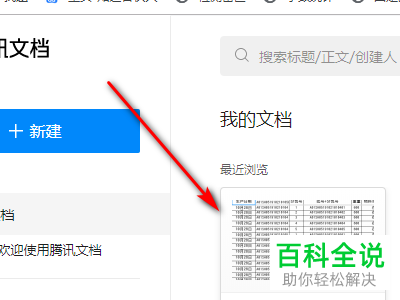
2. 进入文档页面后,点击右上方的协作按钮。
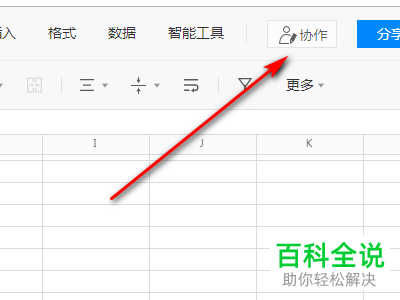
3. 在打开的菜单中,选择想要设置的文档权限状态。
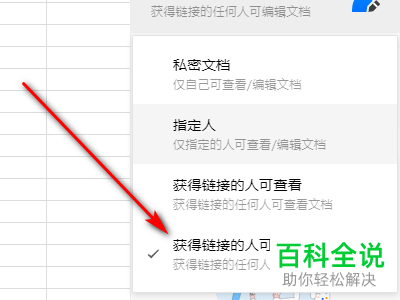
4. 接下来,在打开的菜单中,继续选择想要设置的权限。
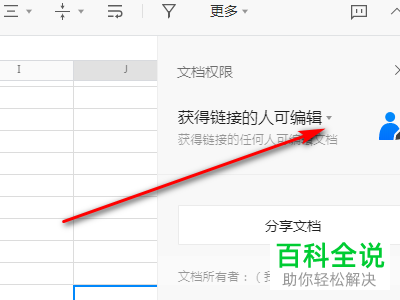
5. 最后点击右上角的分享按钮,将文档分享给想要编辑的好友,就可以根据我们设置的权限进行文档编辑了。
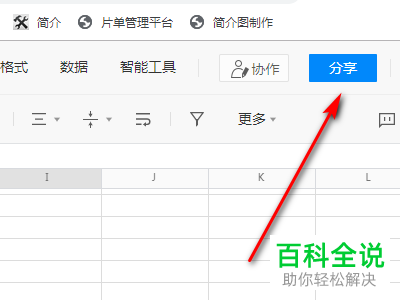
以上就是怎么给腾讯文档设置编辑权限的具体操作步骤。
赞 (0)

